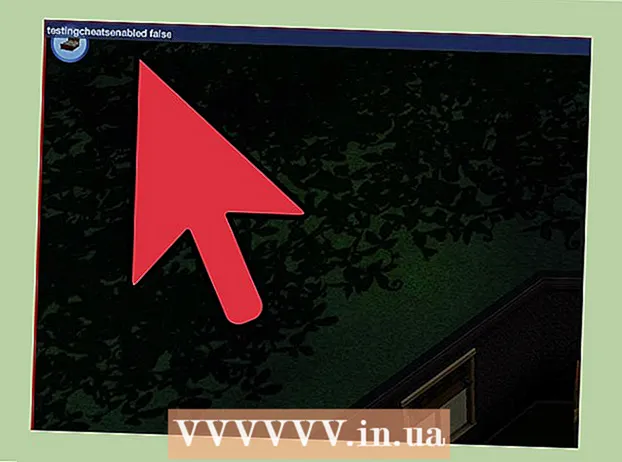Forfatter:
Virginia Floyd
Opprettelsesdato:
5 August 2021
Oppdater Dato:
1 Juli 2024

Innhold
- Trinn
- Metode 1 av 2: Skann (fotokopier) en bok
- Metode 2 av 2: Skanning (hastighetslesing) av en bok
- Tips
- Advarsler
- Hva trenger du
Å skanne en bok kan bety to ting: å lese boken raskt eller digitalisere den. Folk vil skanne (lese raskt) en bok for å kunne behandle store mengder informasjon raskt og effektivt. Skanning (fotokopiering) brukes til andre formål. For eksempel faller en favorittbok fra hverandre, men etter å ha skannet den kan den lagres digitalt. Vi vil fortelle deg hvordan du gjør begge deler riktig.
Trinn
Metode 1 av 2: Skann (fotokopier) en bok
 1 Velg skanneren din. Du må velge mellom en flatskanner og en rull-til-rull-skanner, avhengig av hva du vil ha og hva du har råd til:
1 Velg skanneren din. Du må velge mellom en flatskanner og en rull-til-rull-skanner, avhengig av hva du vil ha og hva du har råd til: - En flatskanner koster vanligvis mindre og skanner ganske nøyaktig. Fordelen er at du ikke trenger å brodere for å skanne en bok. Dessuten kan flatskanneren skanne omtrent alt som kan legges på glasset, ikke bare papirdokumenter. Dette er en praktisk og multifunksjonell løsning, spesielt for bøker.
- En rulleskanner kan skanne sider fra begge sider og er mye raskere enn en flatskanner. Det tar like mye plass, men det er ikke mulig å skanne en innbundet bok med denne typen skanner. Det er også andre ulemper:
- De bevegelige delene av skanneren som mater papiret, er utsatt for papirstopp, noe som stopper skanneren.
- Rulleskannere er ikke designet for å skanne bøker, men for å digitalisere et stort antall enkeltark.
- Rulleskannere gir vanligvis et mindre oversiktlig bilde fordi sidene beveger seg mens de skannes.
 2 Vær oppmerksom på garantiperioden når du kjøper en skanner. En god, men ikke dyr, rull-til-rull-skanner er en investering, så det er verdt å vurdere garantiene som tilbys av tredjeparter. Hvis du skal bruke skanneren din ofte, bør du betale en utvidet garanti.
2 Vær oppmerksom på garantiperioden når du kjøper en skanner. En god, men ikke dyr, rull-til-rull-skanner er en investering, så det er verdt å vurdere garantiene som tilbys av tredjeparter. Hvis du skal bruke skanneren din ofte, bør du betale en utvidet garanti. - Kjente garantiselskaper som Square Trade er dyrere enn mindre populære, men generelt kan du stole på dem.
- Kostnaden og varigheten av den utvidede garantien er de viktigste fordelene sammenlignet med en vanlig, lokalt kjøpt garanti. Men faktorer som fraktkostnader (hvis aktuelt), tillit til garantileverandøren og estimert reparasjonsfrekvens må også vurderes.
 3 Del boken i separate sider. Dette er helt avgjørende hvis du bruker en rull-til-rull-skanner. Når det gjelder en flatskanner, er dette også ønskelig for å oppnå bilder av utmerket kvalitet og ikke skade skanneren, siden når du skanner en innbundet bok, må du trykke på omslaget med en viss kraft.
3 Del boken i separate sider. Dette er helt avgjørende hvis du bruker en rull-til-rull-skanner. Når det gjelder en flatskanner, er dette også ønskelig for å oppnå bilder av utmerket kvalitet og ikke skade skanneren, siden når du skanner en innbundet bok, må du trykke på omslaget med en viss kraft. - Hvis det er en butikk i nærheten som tilbyr skanning og kopieringstjenester, kan du ta med boken til dem og be dem om å trimme bindingen med en spesiell stor saks. Det koster nesten ingenting og vil spare deg for mye tid; Dette vil eliminere de neste trinnene, og sidene vil være fri for lim og sømmer.
 4 Fjern bindingen fra boken. Til tross for den tilsynelatende kompleksiteten, er det flere enkle måter å oppnå dette på, for både pocketbøker og bøker:
4 Fjern bindingen fra boken. Til tross for den tilsynelatende kompleksiteten, er det flere enkle måter å oppnå dette på, for både pocketbøker og bøker: - Innbundet: Bruk en kniv til å kutte løkkene mellom bindingen og sidene. Bruk deretter en fuktig, men ikke våt, svamp for å fjerne det resterende papiret.
- Myk binding: Bruk en strøm av varm, men ikke varm luft fra en hårføner for å varme opp limet som holder sidene sammen. Deretter er det bare å trekke sidene ut av bindingen.
 5 Bruk en kniv til å dele sidene i grupper på 20. Du kan dele 20 sider fra start til slutt, eller du kan dele boken i to, deretter hver halvdel i to, og så videre.
5 Bruk en kniv til å dele sidene i grupper på 20. Du kan dele 20 sider fra start til slutt, eller du kan dele boken i to, deretter hver halvdel i to, og så videre.  6 Hvis mulig, kutt av en tynn papirstrimmel med rester av limet som holder boken sammen med en skarp kniv eller industriell saks. Industriell saks er valgfritt, men hvis du bestemmer deg for å kjøpe en, bruk den gammeldagse saks - de kan enkelt klippe tynne strimler.
6 Hvis mulig, kutt av en tynn papirstrimmel med rester av limet som holder boken sammen med en skarp kniv eller industriell saks. Industriell saks er valgfritt, men hvis du bestemmer deg for å kjøpe en, bruk den gammeldagse saks - de kan enkelt klippe tynne strimler. - Når du trimmer kantene med en sirkulær kutter, bretter du sidene for å gjøre kantene jevnere.
- For en jevnere kutt må du ikke kutte mange sider samtidig når du bruker den sirkulære kutteren. Hvis du klipper med en sirkulær kutter, blir marginene smalere (du kan endre marginene ved å beskjære). En god saks og et bilderedigeringsprogram som Windows Live er alt du trenger for å gi sidene et mer "profesjonelt" utseende.
 7 Fjern eventuelt gjenværende lim fra hver side for å unngå at skanneren blir skadet. Hvis du har brukt en industriell saks eller en sirkulær kutter, kan det ikke være noen rester.
7 Fjern eventuelt gjenværende lim fra hver side for å unngå at skanneren blir skadet. Hvis du har brukt en industriell saks eller en sirkulær kutter, kan det ikke være noen rester. - Sider kan forbli klebrig; Fjern eventuelle limrester helt for å unngå papirstopp.
- Hvis det er striper i de skannede bildene, er det sannsynligvis lim på linsen. Tørk av gummilimet fra linsen med en myk bomullsklut fuktet med sprit eller glassrens.
 8 Hvis mulig, brett sidene i rekkefølge. Hvis sidene er blandet på dette stadiet, ordne dem.
8 Hvis mulig, brett sidene i rekkefølge. Hvis sidene er blandet på dette stadiet, ordne dem.  9 Hvis du ikke har installert Paper Port, kan du kjøpe en eller lignende. Paper Port samler skannede sider til en fil, og kan også konvertere fra til forskjellige formater: PDF, TIFF, JPEG, BNG, etc. Det flotte med PDF -filer er at du ikke ved et uhell kan endre dem mens du leser dem. For enkel skanning er PDF og TIFF nok.
9 Hvis du ikke har installert Paper Port, kan du kjøpe en eller lignende. Paper Port samler skannede sider til en fil, og kan også konvertere fra til forskjellige formater: PDF, TIFF, JPEG, BNG, etc. Det flotte med PDF -filer er at du ikke ved et uhell kan endre dem mens du leser dem. For enkel skanning er PDF og TIFF nok.  10 Vurder også å installere et bilderedigeringsprogram som Windows Live. Med Windows Live kan du justere kantene på siden. Skårne kanter kan vises når boken er delt inn i separate sider og kan være distraherende mens du leser. Dra fordel av funksjonene "Rett ut" og "Beskjær" i Windows Live.
10 Vurder også å installere et bilderedigeringsprogram som Windows Live. Med Windows Live kan du justere kantene på siden. Skårne kanter kan vises når boken er delt inn i separate sider og kan være distraherende mens du leser. Dra fordel av funksjonene "Rett ut" og "Beskjær" i Windows Live. - Hvis du vil, kan du gjøre prosjektene dine teknisk korrekte. Windows Live hjelper deg her - sidene vil ha samme størrelse og uten tilleggsinnstillinger.
 11 Skann boken din, inkludert blanke sider. Blanke sider er viktige, de stopper tankestrømmen. Hvis du ikke inkluderer blanke sider, kan du legge igjen en merknad om dette. For eksempel, hvis side 95 og 96 ble hoppet over, merker du av i boksen på side 94 (skriv "sidene 95 og 96 er blanke"), for når du leser, kan manglende sider være forvirrende en stund. Behold korrespondansen mellom sidetallet i boken og nummeret på den skannede siden. Disse tallene bør, om ikke det samme, så i det minste flyttes med et fast tall, slik at du kan bli guidet av innholdet når du leser.
11 Skann boken din, inkludert blanke sider. Blanke sider er viktige, de stopper tankestrømmen. Hvis du ikke inkluderer blanke sider, kan du legge igjen en merknad om dette. For eksempel, hvis side 95 og 96 ble hoppet over, merker du av i boksen på side 94 (skriv "sidene 95 og 96 er blanke"), for når du leser, kan manglende sider være forvirrende en stund. Behold korrespondansen mellom sidetallet i boken og nummeret på den skannede siden. Disse tallene bør, om ikke det samme, så i det minste flyttes med et fast tall, slik at du kan bli guidet av innholdet når du leser.  12 Ta vare på skanneren, mate papir ett ark om gangen. Papirstopp som oppstår når skanneren tar opp to eller flere ark samtidig, slites ut skanneren raskere.
12 Ta vare på skanneren, mate papir ett ark om gangen. Papirstopp som oppstår når skanneren tar opp to eller flere ark samtidig, slites ut skanneren raskere. - Sider som forenes av papirporten kan skilles med den, men hvis alle sidene er i en fil generert av skanneren, kan en slik fil ikke endres. Hvis du skanner hver side separat, kan enhver feil rettes ved å skanne siden igjen.
 13 Legg merke til hvordan skanneren nummererer sider. Hvis skanneren nummererer hver side i rekkefølge, må du ikke endre noe.Dette er ideelt for å sette inn en savnet eller skannet side på nytt.
13 Legg merke til hvordan skanneren nummererer sider. Hvis skanneren nummererer hver side i rekkefølge, må du ikke endre noe.Dette er ideelt for å sette inn en savnet eller skannet side på nytt. - Hvis skanneren legger til dato og klokkeslett i sidetallet, angir du det til enkel sekvensiell nummerering. Denne nummereringen er mye lettere å jobbe med.
- Når du arbeider med skannede sider med dato og / eller tid stemplet på dem, er et av alternativene, men kjedelig, manuell sidenummerering i rekkefølge. Alternativ to: Del sidene i små grupper. Dette gjør det lettere å opprettholde rekkefølgen på sidene.
- Når du bruker papirporten, deler du arbeidet ditt i deler. Papirporten er betydelig raskere med færre sider. I stedet for å bli med 350 sider om gangen, kan du bli med på 60 sider om gangen. Det vil være betydelig raskere og krever mindre minne.
 14 Skann forsiden og bildesidene i farger. Når du skanner en hel bok i farger, skanner du først flere sider med forskjellige DPI (punkter per tomme) og ser på størrelsen på de resulterende sidene. Multipliser det med antall sider for å estimere størrelsen på den endelige filen.
14 Skann forsiden og bildesidene i farger. Når du skanner en hel bok i farger, skanner du først flere sider med forskjellige DPI (punkter per tomme) og ser på størrelsen på de resulterende sidene. Multipliser det med antall sider for å estimere størrelsen på den endelige filen. - Juster DPI ved å balansere lesbarhet og bokfilstørrelse. Fargede sider vil ta mye plass. I tillegg vil det ta flere minutter å skanne en side med høy DPI, mens det å skanne en side i gråtoner med standard DPI vil ta flere sekunder.
- Vær oppmerksom på at hver side som er skannet i farger må behandles i et bilderedigeringsprogram som Windows Live Photo Gallery, ettersom teksten kan virke svak. I Windows Live, gå til eksponeringsinnstillinger, velg deretter "belysning" og flytt glidebryteren for lysstyrke for å gjøre bildet mørkere.
 15 Bruk gråtoner for svart -hvitt -sider. For hver side som skannes i denne eller i fargemodus, juster lysstyrken slik at teksten er lesbar. Redigering er absolutt nødvendig i dette tilfellet, ellers blir sidene svake.
15 Bruk gråtoner for svart -hvitt -sider. For hver side som skannes i denne eller i fargemodus, juster lysstyrken slik at teksten er lesbar. Redigering er absolutt nødvendig i dette tilfellet, ellers blir sidene svake. - I Windows Live Photo Gallery, gå til eksponeringsinnstillingen og flytt glidebryteren for lysstyrke. Juster lysstyrken for å gjøre teksten mørkere. Da vil ikke teksten skille seg fra teksten som er skannet i svart -hvitt. Justering av lysstyrken påvirker ikke tegningen eller fotografiet.
 16 Skann tekst i svart -hvitt. Sett dette til modusen, ikke velg "auto". Når den er satt til auto, vil skanneren velge mellom farge, gråtoner og svart -hvitt, men det er usannsynlig at du velger hva du vil.
16 Skann tekst i svart -hvitt. Sett dette til modusen, ikke velg "auto". Når den er satt til auto, vil skanneren velge mellom farge, gråtoner og svart -hvitt, men det er usannsynlig at du velger hva du vil.  17 Gjennomgå de skannede sidene. Lagre alltid sider som TIFF -filer fordi TIFF -filer er enkle å se og redigere. Selv om hovedformatet vil være PDF (Paper Port kan bare slå sammen PDF -filer), er individuelle sider i PDF -format upraktiske å se.
17 Gjennomgå de skannede sidene. Lagre alltid sider som TIFF -filer fordi TIFF -filer er enkle å se og redigere. Selv om hovedformatet vil være PDF (Paper Port kan bare slå sammen PDF -filer), er individuelle sider i PDF -format upraktiske å se. - Når du for eksempel ser på hundrevis av sider i TIFF -filer, kan du ganske enkelt bla gjennom dem, mens PDF -filer må åpne (og lukke) én om gangen. Dessuten kan ikke PDF -filer redigeres, så hvis du har en PDF -fil med hundre sider der du ønsker å endre en eller to sider, er det ingenting du kan gjøre. Derfor er det verdt å lagre sider i TIFF -filer og konvertere dem til PDF senere etter redigering.
 18 Etter at du har sett de skannede sidene i TIFF -filer, lagrer du dem i PDF -format. Deretter bruker du papirporten til å kombinere alle sidene i en fil. Den ferdige filen kan ikke deles opp i separate sider hvis du oppdager en feil. Men en enkelt PDF er lettere å se.
18 Etter at du har sett de skannede sidene i TIFF -filer, lagrer du dem i PDF -format. Deretter bruker du papirporten til å kombinere alle sidene i en fil. Den ferdige filen kan ikke deles opp i separate sider hvis du oppdager en feil. Men en enkelt PDF er lettere å se.  19 Organiser et godt backup -system på eller på en ekstern harddisk i tilfelle datafeil, feil eller utilsiktet sletting. Hvis sikkerhetskopisystemet ikke fungerer, gjenopprett de slettede filene fra papirkurven. Skanneprosessen kan være forvirrende og feil er mulige. Det er best å skanne når tankene dine er klare og ikke trette.Imidlertid gjør et backup -system fortsatt ikke vondt.
19 Organiser et godt backup -system på eller på en ekstern harddisk i tilfelle datafeil, feil eller utilsiktet sletting. Hvis sikkerhetskopisystemet ikke fungerer, gjenopprett de slettede filene fra papirkurven. Skanneprosessen kan være forvirrende og feil er mulige. Det er best å skanne når tankene dine er klare og ikke trette.Imidlertid gjør et backup -system fortsatt ikke vondt.  20 Ikke endre strukturen på siden, spesielt marginene. En bok skrevet ut med liten skrift er en god kandidat for skanning, men du trenger ikke å beskjære siden og redusere margene (for eksempel hvis du vil gjøre boken mer lesbar), fordi margene for en bok er som en bilderamme. Siden ser bedre ut med marginer.
20 Ikke endre strukturen på siden, spesielt marginene. En bok skrevet ut med liten skrift er en god kandidat for skanning, men du trenger ikke å beskjære siden og redusere margene (for eksempel hvis du vil gjøre boken mer lesbar), fordi margene for en bok er som en bilderamme. Siden ser bedre ut med marginer. - Når du leser en bok som er skrevet ut med liten skrift på en datamaskin, kan du enkelt forstørre skriften med knappen "forstørre". Ved å skanne en bok med liten skrift, kan du beskjære sidene litt, noe som gjør dem noen få prosent større og dermed mer lesbare.
Metode 2 av 2: Skanning (hastighetslesing) av en bok
 1 Gjennomgå innholdet. Innholdet gjenspeiler bokens struktur. Ta deg tid til å fordøye rekkefølgen på innholdsfortegnelsen før du leser videre.
1 Gjennomgå innholdet. Innholdet gjenspeiler bokens struktur. Ta deg tid til å fordøye rekkefølgen på innholdsfortegnelsen før du leser videre. - Ved å lese innholdet, lager du en mal i hjernen din, en grunnleggende struktur som informasjonen deretter vil brettes inn i. Hvis du ikke husker strukturen i boken og umiddelbart begynner å lese hastighet, må hjernen din lage den mens du er på farten, før den kan begynne å organisere informasjon. Dette krever tid og mental innsats. Spar begge deler ved å bruke 30 sekunder på å utforske innholdet.
 2 Les innledningen og slutten av kapitlet. I de fleste tilfeller vil det være klart fra innledningen hva dette kapittelet handler om, og til slutt vil hovedtankene til forfatteren som er skissert i kapitlet bli oppsummert.
2 Les innledningen og slutten av kapitlet. I de fleste tilfeller vil det være klart fra innledningen hva dette kapittelet handler om, og til slutt vil hovedtankene til forfatteren som er skissert i kapitlet bli oppsummert.  3 Les begynnelsen og slutten av delen. Etter å ha lest begynnelsen, vil du kunne forstå emnet i delen. En eller flere innledende setninger blir vanligvis etterfulgt av begrunnelse eller bevis. Hvis du gjør det riktig, vil det være nok å lese de innledende setningene for å forstå emnet; å lese beviset er valgfritt.
3 Les begynnelsen og slutten av delen. Etter å ha lest begynnelsen, vil du kunne forstå emnet i delen. En eller flere innledende setninger blir vanligvis etterfulgt av begrunnelse eller bevis. Hvis du gjør det riktig, vil det være nok å lese de innledende setningene for å forstå emnet; å lese beviset er valgfritt. - På slutten av et avsnitt er det vanligvis et hopp til de innledende setningene i neste avsnitt. Hvis du leser den siste setningen i den ene delen og deretter den første setningen i den neste, er det svært sannsynlig at du forstår de innledende setningene.
 4 Ulike bøker krever forskjellige tilnærminger. En artikkel i en avis er egnet for rask visning, mens en bok om matematikk ikke er det. Før du begynner å lese hastighet, bestem deg hvilken del av boken du vil skanne, og om du kan bruke litt tid på en mer grundig studie.
4 Ulike bøker krever forskjellige tilnærminger. En artikkel i en avis er egnet for rask visning, mens en bok om matematikk ikke er det. Før du begynner å lese hastighet, bestem deg hvilken del av boken du vil skanne, og om du kan bruke litt tid på en mer grundig studie. - Skjønnlitterære bøker er utrolig vanskelige å skanne. Det er umulig å si på forhånd hvor handlingen vil snu, og det er ingen "guide" i form av innhold. Når du leser en skjønnlitterær bok, må du bruke et par minutter på å lese (ikke skanne) den delen av boken du synes er viktig. Et lite dykk i detaljene vil hjelpe deg med å bedre forstå plottet.
 5 Stopp når det gjelder det som er viktig. Hva er poenget med å lese hvis du ikke husker eller forstår de viktigste delene av boken? Tillat deg selv å senke farten når historien blir interessant. Prøv å forstå betydningen av de viktige delene av boken. De vil være en slags milepæler på reisen din gjennom boken.
5 Stopp når det gjelder det som er viktig. Hva er poenget med å lese hvis du ikke husker eller forstår de viktigste delene av boken? Tillat deg selv å senke farten når historien blir interessant. Prøv å forstå betydningen av de viktige delene av boken. De vil være en slags milepæler på reisen din gjennom boken. - Noen ganger sier boken direkte at et viktig poeng nå vil bli presentert. Slike deler er vanligvis uthevet eller innrammet - det skal være klart av dette at du bør stoppe her og studere dette materialet.
- Hvis du for eksempel leser en roman, kan du lese kapittelkommentaren før du begynner å lese hastighet. Dette vil hjelpe deg med å markere hoveddelene. Når du kommer til disse delene, mens du leser, vet du hvor du skal stoppe.
 6 Prøv å ikke lese avsnittene på nytt. Noen ganger leser folk setninger på nytt og forstår ikke hva de leser. Ikke les igjen - les saktere. Hvis du leser raskt, men to ganger, vil du sannsynligvis ikke kunne skanne en bok så fort som noen som leser saktere, men en gang om gangen.
6 Prøv å ikke lese avsnittene på nytt. Noen ganger leser folk setninger på nytt og forstår ikke hva de leser. Ikke les igjen - les saktere. Hvis du leser raskt, men to ganger, vil du sannsynligvis ikke kunne skanne en bok så fort som noen som leser saktere, men en gang om gangen. - Dekk streken med et mørkt ark etter å ha lest. På denne måten vil du ikke bli fristet til å lese den på nytt. Skyv arket mens du leser det.
 7 Tren, tog, tog. Tren minst en gang i uken i 30 minutter. Når du øver, legg merke til hvor mange sider du kan skanne med øynene dine i løpet av denne tiden, samtidig som du beholder en høy prosentandel av forståelse. Neste uke, prøv å lese mer på samme tid, men uten å miste poenget.
7 Tren, tog, tog. Tren minst en gang i uken i 30 minutter. Når du øver, legg merke til hvor mange sider du kan skanne med øynene dine i løpet av denne tiden, samtidig som du beholder en høy prosentandel av forståelse. Neste uke, prøv å lese mer på samme tid, men uten å miste poenget.
Tips
- Lytt til musikk, radio eller slå på TV -en mens du skanner, slik at prosessen ikke blir så kjedelig.
- Det er spesielle dyre enheter for fotokopiering (digitalisering) av bøker, som er et kamera rettet mot boken. De er beregnet for biblioteker og arkiver for å digitalisere store skjøre innbundne bøker eller kart. Disse enhetene koster flere tusen dollar.
- Hvis det bare er noen få diagrammer eller illustrasjoner i boken, skanner du hele boken i svart -hvitt (ikke gråtoner), skanner deretter figurene separat og setter dem inn på de skannede sidene. Tekst skannet i svart -hvitt blir mer lesbar, lettere å gjenkjenne av OCR -systemet, og filen tar mindre plass. Ved å bruke gratis Windows Live Photo Gallery kan imidlertid tekst som er skannet i gråtoner bli mørkere og sammenlignbar med svart -hvitt i lesbarhet.
- Rengjør innsiden av skanneren for papir. Etter at du har skannet flere bøker, vil det være papirkurv i skanneren. Bruk en boks med trykkluft, en ministøvsuger, en feiende børste eller fille.
- Les brukerhåndboken for papirporten og skanneren. Les en bok om skanning. Be om hjelp på nettet. Spør menneskene som jobber på fotokopieringstjenesten.
- Tenk hele tiden på hvordan du kan forbedre hvert trinn i skanningen og få liv i ideene dine. Øk skannehastigheten og gjør jobben enklere.
- Hvis du har en kopi av Acrobat Pro, kan du skanne rett til PDF uten papirport og mellomliggende TIFF -filer.
- Koble skanneren fra stikkontakten når den ikke er i bruk for å forlenge levetiden til strømadapteren (som kan være dyrt å bytte ut). Sjekk adaptere på Ebay.
- Lukk alltid skanneren når den ikke er i bruk, og vær forsiktig når du håndterer den. Lukk papirmateren og fjern papirholderen. Dette vil ikke bare bidra til å unngå støv av skanneren, men det vil også beskytte disse skjøre delene mot utilsiktet skade - ikke alle skannere er skapt like. Når du bruker skanneren, må du være forsiktig så du ikke ødelegger de uttrekkbare delene eller andre deler som ser skjøre ut.
- Når laget med trykklim er tykkere, brytes boken mye lettere fra hverandre. Derfor, når du kjøper en bok (for skanning), velg en bok med en middels mengde lim. Ved å åpne boken for forskjellige sider, vil du kunne bestemme tykkelsen på limlaget.
- Les videre for tips for organisering av filene dine.
Advarsler
- Les instruksjonene for skanneren! Dette er bare en oversiktsartikkel, den tar ikke hensyn til de spesifikke nyansene ved å jobbe med hver type skanner. Lesing av instruksjonene er nødvendig for raskere og mer korrekt bruk av skanneren, samt for å unngå mulige feil.
- Søk på internett etter en bok, hvis den allerede finnes! Det vil være synd å "demontere" favorittboken din, og deretter finne ut at den elektroniske versjonen kan fås for mindre enn $ 5.
- Sørg for at du ikke krenker opphavsretten for utskrift og distribusjon. Se reglene for bruk av boken på innsiden av omslaget. Kan bare kopieres for pedagogiske og ikke-kommersielle formål.
- Hvis du må "ta fra hverandre" en bok på separate sider, må du kontrollere at verdien av den skannede boken er større for deg enn verdien av den fysiske kopien.
Hva trenger du
- Skanner, valgfri
- Bøker å skanne
- En papirkniv, teppe eller skjærebrett og en skrivesakerkniv (hvis du skal fjerne bindingen fra boken)